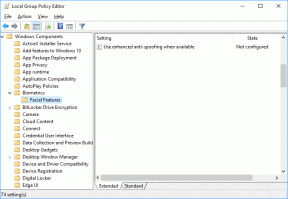Kā labot Google fotoattēlus, tiek rādīti tukši fotoattēli
Miscellanea / / November 28, 2021
Google fotoattēli ir lieliska mākoņa krātuves lietotne, kas automātiski dublē jūsu fotoattēlus un videoklipus mākonī. Šī lietotne ir Google dāvana Android lietotājiem un vēl jo vairāk Google Pixel lietotājiem, jo viņiem ir tiesības uz neierobežotu mākoņa krātuves vietu. Android lietotājiem nav jāizmēģina citi mākoņa krātuves pakalpojumi, jo Google fotoattēli ir labākais no tiem. Viss, kas jums jādara, ir jāpierakstās ar savu Google kontu, un jums tiks piešķirta vieta mākoņa serverī, kur saglabāt multivides failus.
Interfeiss Google fotoattēli izskatās kā daži no labākās galerijas lietotnes ko varat atrast operētājsistēmā Android. Fotoattēli un videoklipi tiek automātiski sakārtoti un sakārtoti atbilstoši to uzņemšanas datumam un laikam. Tas atvieglo meklētā attēla atrašanu. Varat arī nekavējoties kopīgot fotoattēlu ar citiem, veikt dažus pamata rediģēšanas darbus un lejupielādēt attēlu savā vietējā krātuvē, kad vien vēlaties.
Tomēr, tāpat kā jebkura cita lietotne, arī Google fotoattēli dažkārt nedarbojas. Viena no šādām standarta kļūdām vai kļūmēm ir tad, kad lietotne parāda tukšus fotoattēlus. Tā vietā, lai rādītu jūsu attēlus, pakalpojumā Google fotoattēli tiek rādīti tukši pelēki lodziņi. Tomēr nav pamata panikai, jo jūsu fotoattēli ir drošībā. Nekas nav izdzēsts. Tā ir tikai neliela kļūme, kuru var viegli novērst. Šajā rakstā mēs sniegsim dažus pamata un vienkāršus trikus, kas jums palīdzēs novērsiet Google fotoattēlu tukšo fotoattēlu problēmu.
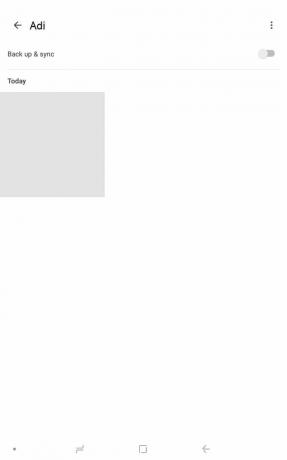
Saturs
- Kā labot Google fotoattēlus, tiek rādīti tukši fotoattēli
- 1. risinājums: pārliecinieties, vai internets darbojas pareizi
- 2. risinājums: mainiet galerijas izkārtojumu
- 3. risinājums: atspējojiet datu lietojuma samazinātāju vai atbrīvojiet Google fotoattēlus no datu samazinātāja ierobežojumiem
- 4. risinājums: notīriet Google fotoattēlu kešatmiņu un datus
- 5. risinājums: atjauniniet lietotni
- 6. risinājums: atinstalējiet lietotni un pēc tam atkārtoti instalējiet
- 7. risinājums: izrakstieties un pēc tam pierakstieties savā Google kontā
Kā labot Google fotoattēlus, tiek rādīti tukši fotoattēli
1. risinājums: pārliecinieties, vai internets darbojas pareizi
Visi fotoattēli, kurus varat redzēt, atverot lietotni Google fotoattēli, ir dublēti mākonī. Lai tos skatītu, ir jābūt aktīvam un stabilam interneta savienojumam. Tas ir tāpēc, ka attēlu priekšskatījumi tiek ģenerēti reāllaikā, tieši lejupielādējot to sīktēlu no mākoņa. Tāpēc, ja internets nedarbojas pareizi,jūs redzēsit tukšas fotogrāfijas. Noklusējuma pelēkie lodziņi aizstās jūsu attēlu īstos sīktēlus.
Velciet uz leju no paziņojumu paneļa, lai atvērtu izvēlni Ātrie iestatījumi un pārbaudiet, vai Wi-Fi ir iespējots. Ja esat izveidojis savienojumu ar tīklu un uzrāda pareizu signāla stiprumu, ir pienācis laiks pārbaudīt, vai tam ir interneta savienojums. Vienkāršākais veids, kā to izdarīt, ir atvērt YouTube un mēģināt atskaņot jebkuru videoklipu. Ja tas darbojas bez buferizācijas, internets darbojas labi, un problēma ir kaut kas cits. Ja nē, mēģiniet atkārtoti izveidot savienojumu ar Wi-Fi vai pārslēgties uz mobilajiem datiem.

2. risinājums: mainiet galerijas izkārtojumu
Dažreiz problēma vai kļūme ir saistīta tikai ar noteiktu izkārtojumu. Mainot šo izkārtojumu, šo kļūdu var ātri novērst. Konkrēta kļūda, iespējams, ir sabojājusi galerijas skatu pašlaik izmantotajam izkārtojumam. Varat viegli pārslēgties uz citu izkārtojumu vai stilu, un tad varēsiet redzēt visus savus fotoattēlus. Izpildiet tālāk norādītās darbības, lai uzzinātu, kā to izdarīt.
1. Pirmkārt, atveriet Lietotne Google fotoattēli savā ierīcē.

2. Tagad pieskarieties trīs punktu izvēlne meklēšanas joslā un atlasiet Izkārtojums opciju.
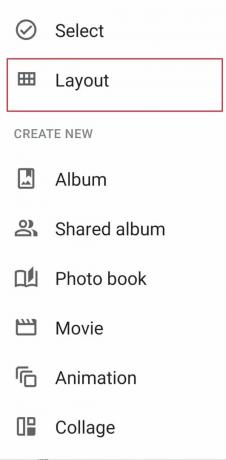
3. Šeit atlasiet jebkuru Izkārtojuma skats piemēram, dienas skats, mēneša skats vai ērts skats.
4. Atgriezieties sākuma ekrānā, un jūs redzēsiet, ka problēma ar tukšajiem fotoattēliem ir atrisināta.
3. risinājums: atspējojiet datu lietojuma samazinātāju vai atbrīvojiet Google fotoattēlus no datu samazinātāja ierobežojumiem
Kā minēts iepriekš, stabils un spēcīgs interneta savienojums ir ļoti svarīgs, lai Google fotoattēli darbotos pareizi. Ja esat ieslēgts datu taupīšanas līdzeklis, tas var traucēt Google fotoattēlu normālu darbību. Ja vien jums nav ierobežots interneta savienojums un jums ir nepieciešams saglabāt savus datus, mēs iesakām to atspējot. Tomēr, ja jums noteikti ir jāizmanto, tad vismaz atbrīvojiet Google fotoattēlus no tā ierobežojumiem. Izpildiet tālāk norādītās darbības, lai uzzinātu, kā to izdarīt.
1. Atveriet Iestatījumi tālrunī.

2. Tagad noklikšķiniet uz Bezvadu savienojumi un tīkli opciju.

3. Pēc tam pieskarieties datu lietojums opciju.

4. Šeit noklikšķiniet uz Viedais datu taupītājs.

5. Ja iespējams, atspējojiet datu taupītāju autors izslēdzot blakus esošo slēdzi.
6. Pretējā gadījumā dodieties uz Izņēmumu sadaļa un atlasiet Sistēmas lietotnes.
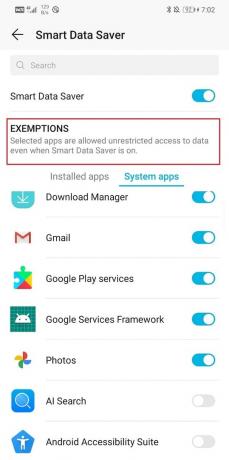
7. Meklēt Google fotoattēli un pārliecinieties, vai blakus esošais pārslēgšanas slēdzis ir IESLĒGTS.
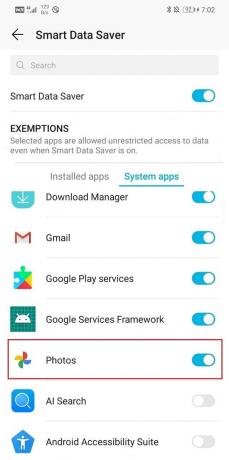
8. Tiklīdz datu ierobežojumi tiks noņemti, jūs to varēsit labot Google fotoattēli parāda tukšu fotoattēlu problēmu
4. risinājums: notīriet Google fotoattēlu kešatmiņu un datus
Vēl viens klasisks risinājums visām ar Android lietotnēm saistītajām problēmām ir notīrīt kešatmiņu un datus par nepareizu lietotni. Katra lietotne ģenerē kešatmiņas failus, lai samazinātu ekrāna ielādes laiku un paātrinātu lietotnes atvēršanu. Laika gaitā kešatmiņas failu apjoms turpina pieaugt. Šie kešatmiņas faili bieži tiek bojāti un izraisa lietotnes darbības traucējumus. Laba prakse ir laiku pa laikam izdzēst vecos kešatmiņas un datu failus. Tas neietekmēs jūsu mākonī saglabātos fotoattēlus vai videoklipus. Tas vienkārši atbrīvos vietu jauniem kešatmiņas failiem, kas tiks ģenerēti, tiklīdz vecie tiks dzēsti. Veiciet tālāk norādītās darbības, lai notīrītu lietotnes Google fotoattēli kešatmiņu un datus.
1. Dodieties uz Iestatījumi tālrunī un pieskarieties Lietotnes iespēja uz skatiet ierīcē instalēto programmu sarakstu.

2. Tagad meklējiet Google fotoattēli un pieskarieties tam, lai atvērtu lietotnes iestatījumus.

3. Noklikšķiniet uz Uzglabāšana opciju.

4. Šeit jūs atradīsit iespēju Notīrīt kešatmiņu un notīrīt datus. Noklikšķiniet uz attiecīgajām pogām, un Google fotoattēlu kešatmiņas faili tiks dzēsti.

5. risinājums: atjauniniet lietotni
Ikreiz, kad lietotne sāk darboties, zelta likums nosaka to atjaunināt. Tas ir tāpēc, ka, ziņojot par kļūdu, lietotņu izstrādātāji izlaiž jaunu atjauninājumu ar kļūdu labojumiem, lai atrisinātu dažāda veida problēmas. Iespējams, Google fotoattēlu atjaunināšana palīdzēs novērst problēmu, kas saistīta ar fotoattēlu neaugšupielādēšanu. Veiciet tālāk norādītās darbības, lai atjauninātu lietotni Google fotoattēli.
1. Dodieties uz Spēļu veikals.
2. Augšējā kreisajā pusē jūs atradīsit trīs horizontālas līnijas. Noklikšķiniet uz tiem.

3. Tagad noklikšķiniet uz “Manas lietotnes un spēles” opciju.

4. Meklēt Google fotoattēli un pārbaudiet, vai nav neapstiprinātu atjauninājumu.

5. Ja jā, tad noklikšķiniet uz Atjaunināt pogu.
6. Kad lietotne ir atjaunināta, pārbaudiet, vai fotoattēli tiek augšupielādēti kā parasti.
6. risinājums: atinstalējiet lietotni un pēc tam atkārtoti instalējiet
Ja nekas cits nedarbojas, iespējams, ir pienācis laiks sākt no jauna. Tagad, ja tā būtu bijusi trešās puses lietotne, kas instalēta no Play veikala, jūs varētu vienkārši atinstalēt lietotni. Tomēr, tā kā Google fotoattēli ir iepriekš instalēta sistēmas lietotne, to nevar vienkārši atinstalēt. Ko jūs varat darīt, ir atinstalēt lietotnes atjauninājumu. Tādējādi tiks atstāta lietotnes Google fotoattēli sākotnējā versija, kuru jūsu ierīcē instalēja ražotājs. Veiciet tālāk norādītās darbības, lai redzētu, kā:
1. Atveriet Iestatījumi tālrunī, pēc tam pieskarieties uz Lietotnes opciju.
2. Tagad atlasiet Lietotne Google fotoattēli no lietotņu saraksta.

3. Ekrāna augšējā labajā pusē varat redzēt trīs vertikāli punkti, noklikšķiniet uz tā.
4. Visbeidzot, pieskarieties atinstalējiet atjauninājumus pogu.

5. Tagad jums var būt nepieciešams restartējiet ierīci pēc tam.
6. Kad ierīce atkal startē, atveriet Google fotoattēli.
7. Iespējams, jums tiks piedāvāts atjaunināt lietotni uz tās jaunāko versiju. Dariet to, un jums vajadzētu būt iespējai labot Google fotoattēli parāda tukšu fotoattēlu problēmu.
Lasi arī:Kā izdzēst lietotnes savā Android tālrunī
7. risinājums: izrakstieties un pēc tam pierakstieties savā Google kontā
Ja neviena no iepriekš minētajām metodēm nav, izmēģiniet noņemot savu Google kontu kas ir saistīta ar pakalpojumu Google fotoattēli, un pēc tam vēlreiz pierakstieties pēc tālruņa pārstartēšanas. To darot, lietas var tikt sakārtotas, un Google fotoattēli var sākt dublēt jūsu fotoattēlus tāpat kā agrāk. Veiciet tālāk norādītās darbības, lai noņemtu savu Google kontu.
1. Atveriet Iestatījumi tālrunī.
2. Tagad noklikšķiniet uz Lietotāji un konti.

3. Tagad atlasiet Google opciju.

4. Ekrāna apakšdaļā jūs atradīsit iespēju Noņemt kontu, noklikšķiniet uz tā.

5. Tādējādi jūs izrakstīsities no jūsu Gmail konts.
6. Restartējiet ierīci.
7. Kad ierīce atkal startē, dodieties atpakaļ uz Sadaļa Lietotāji un iestatījumi un pieskarieties opcijai Pievienot kontu.
8. Opciju sarakstā atlasiet Google un paraksties ievadiet savu lietotājvārdu un paroli.

9. Kad viss ir atkal iestatīts, pārbaudiet dublējuma statusu pakalpojumā Google fotoattēli un pārbaudiet, vai varat to izdarīt novērsiet iestrēgušās Google fotoattēlu dublēšanas problēmu.
Ieteicams:
- Apvienojiet vairākus Google diska un Google fotoattēlu kontus
- 9 veidi, kā novērst, ka Instagram nedarbojas Wi-Fi tīklā
- Labojiet Facebook sākumlapu, kas netiks ielādēta pareizi
Mēs ceram, ka šī informācija jums bija noderīga un jums izdevās labot Google fotoattēli parāda tukšu fotoattēlu problēmu. Ja joprojām saskaraties ar to pašu problēmu, tas, iespējams, ir saistīts ar kādu ar serveri saistītu kļūdu pašā Google. Ja fonā notiek nozīmīgs atjauninājums, tiek ietekmēti lietotnes regulārie pakalpojumi.
Ja Google fotoattēli turpina rādīt tukšus fotoattēlus, tam ir jābūt tikai šī iemesla dēļ. Vienīgais, ko varat darīt, ir gaidīt, kamēr Google novērsīs šo problēmu un atsāks pakalpojumus kā parasti. Ja meklēsiet savu problēmu Google tīklā, jūs, visticamāk, uzzināsiet, ka citi cilvēki ziņo par līdzīgām problēmām, apstiprinot mūsu teoriju. Tikmēr droši rakstiet Google klientu atbalsta centram, lai saņemtu oficiālu problēmas apstiprinājumu.